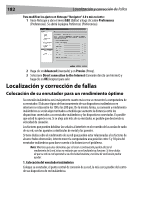Dynex DX-wegrtr User Manual (English) - Page 184
Conexiones seguras, VPN y AOL
 |
UPC - 600603114403
View all Dynex DX-wegrtr manuals
Add to My Manuals
Save this manual to your list of manuals |
Page 184 highlights
184 Localización y corrección de fallas Pruebe con más de uno de los canales disponibles con el fin de descubrir la conexión más nítida y de evitar las interferencias de teléfonos inalámbricos cercanos o de otros dispositivos inalámbricos. Estas guías deberán permitirle abarcar el área de cobertura más extensa posible con su enrutador. En caso de que necesite abarcar un área más amplia, le recomendamos el módulo de extensión/punto de acceso inalámbrico G mejorado de Dynex. 5. Conexiones seguras, VPN y AOL Las conexiones seguras requieren generalmente un nombre de usuario y una contraseña y se emplean cuando la seguridad es importante. Las conexiones seguras incluyen: • Conexiones de red privada virtual (VPN) utilizadas con frecuencia para conectarse remotamente a una red de oficina. • El programa "Bring Your Own Access" (Trae tu propio acceso) de America Online (AOL), que le permite emplear AOL a través de la banda ancha proporcionada por otro servicio por cable o DSL • La mayoría de las páginas Web de servicios bancarios en línea • Muchas páginas Web comerciales requieren un nombre de usuario y una contraseña para acceder a su cuenta. Las conexiones seguras pueden verse interrumpidas por una configuración de administración de energía de la computadora que le haga pasar "al modo de suspensión". La solución más sencilla para evitarlo es conectarse de nuevo ejecutando otra vez el software de VPN o AOL, o accediendo de nuevo a la página Web segura. Una segunda alternativa consiste en modificar la configuración de administración de energía de su computadora, de forma que no pase al modo de suspensión; sin embargo puede ser que esto no se apropiado para PC portátiles. Para modificar su configuración de gestión de la energía en Windows, consulte Power Options (Opciones de energía) en el Control Panel (Panel de Control). Si continúa teniendo dificultades con conexiones seguras, VPN y AOL, revise los pasos anteriores para asegurarse de haber tratado estos temas. Problema: El CD de instalación no arranca automáticamente. Solución: Si el CD no inicia el asistente de instalación sencilla de forma automática, podría suceder que la computadora esté ejecutando otras aplicaciones que estén interfiriendo con la unidad de CD. 1. Si la pantalla del asistente de instalación sencilla no aparece en un plazo de 15 -20 segundos, haga doble clic en el icono My Computer (Mi PC) situado en su escritorio para abrir su unidad de CD. 2. A continuación, haga doble clic sobre la unidad de CD en la que se haya colocado el CD del software de instalación. 3. El asistente de instalación sencilla debería iniciarse al cabo de unos segundos. Si por el contrario, aparece una ventana mostrando los archivos contenidos en el CD, haga doble clic en EasyInstall.exe.